Kur ir Mans dators operētājsistēmā Windows 11? Kā viegli atrast “šo datoru”!

Uzziniet, kā atjaunot “Mans dators” operētājsistēmā Windows 11, lai viegli piekļūtu saviem failiem un informācijai.
Ja bieži lejupielādējat failus vai uzņemat ekrānuzņēmumus, bet pēc tam neatceraties tos noņemt, datora krātuve var viegli piepildīties. Kāds tad ir līdzeklis? Mēs varam jums palīdzēt automātiski izdzēst vecākus failus no jūsu Windows datora, izmantojot trīs vienkāršas pieejas. Šeit mēs izmantosim mūsu klēpjdatoru, kurā ir ielādēti veci dokumenti un ekrānuzņēmumi, kā piemēru, lai parādītu, kā Windows automātiski noņemt vecos failus fonā.
Lasiet arī: Kā izdzēst vecos Windows atjaunināšanas failus
Dažādas metodes, kā automātiski dzēst novecojušus failus operētājsistēmā Windows 11?
1. metode: izmantojiet Storage Sense
Windows datora Storage Sense līdzekļa izmantošana ir viens no vienkāršākajiem veidiem, ko mēs iesakām ikvienam iesācējam vai mazāk lietpratīgam lietotājam. Pateicoties tā vienkāršajam dizainam un ērti lietojamajam interfeisam, jūs bez piepūles varat apstrādāt lielāko daļu lejupielādēto failu un pagaidu failu, kas ilgu laiku atrodas jūsu datora fonā. Lai konfigurētu Storage Sense, rīkojieties šādi:
1. darbība: nospiediet taustiņu kombināciju Win + I, lai atvērtu iestatījumus. Kreisajā panelī noklikšķiniet uz cilnes Sistēma un pēc tam noklikšķiniet uz Krātuve.
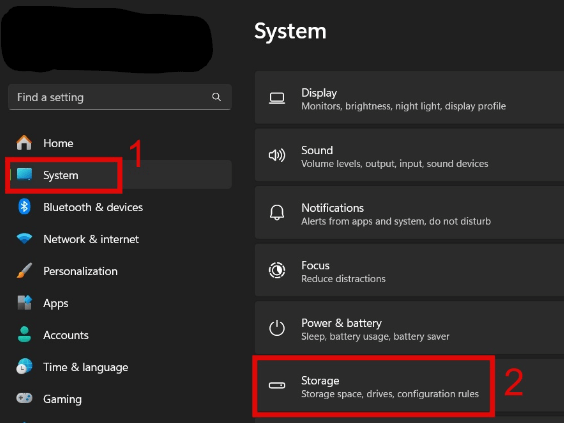
2. darbība: noklikšķiniet uz pārslēgšanas pogas blakus Storage Sense.

3. darbība. Atlasiet Storage Sense, Atkritnes un Lejupielādes mapes tīrīšanas ilgumu, noklikšķinot uz tās, lai konfigurētu Storage Sense.
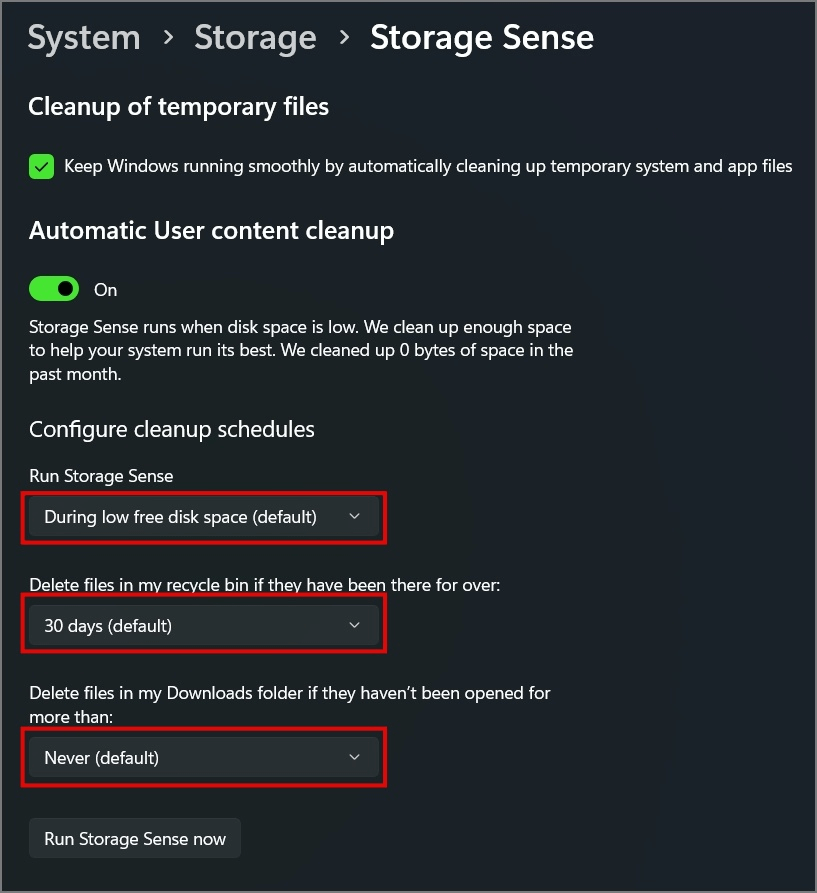
4. solis: tas arī viss! Tagad saskaņā ar jūsu norādīto grafiku tas automātiski noņems visus vecākus failus no jūsu datora.
Piezīme. Varat manuāli palaist Storage Sense, noklikšķinot uz pogas Palaist Storage Sense tūlīt, kas sāks noņemt visus vecākus vai pagaidu failus no jūsu Windows datora.
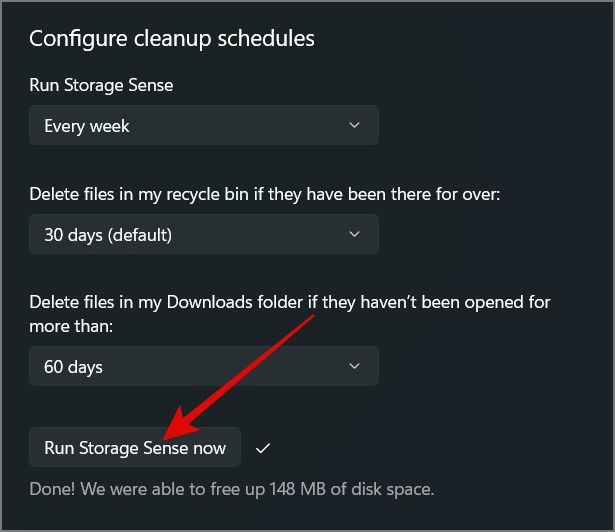
Lasiet arī: Kā lietot Storage Sense operētājsistēmā Windows 11
2. metode: izmantojiet Microsoft PC Manager
Microsoft PC Manager ir jauna utilīta, ko uzņēmums izlaida 2022. gadā operētājsistēmām Windows 10 un 11. Izmantojot šo ērti lietojamo programmu, varat kontrolēt atmiņas izmantošanu un noņemt pagaidu failus. Lai palīdzētu jums saglabāt datoru bez traucējumiem, programmatūrai ir arī iespēja automātiski dzēst pagaidu failus. Tas darbojas šādi:
1. darbība. Lejupielādējiet un palaidiet programmu Microsoft PC Manager.
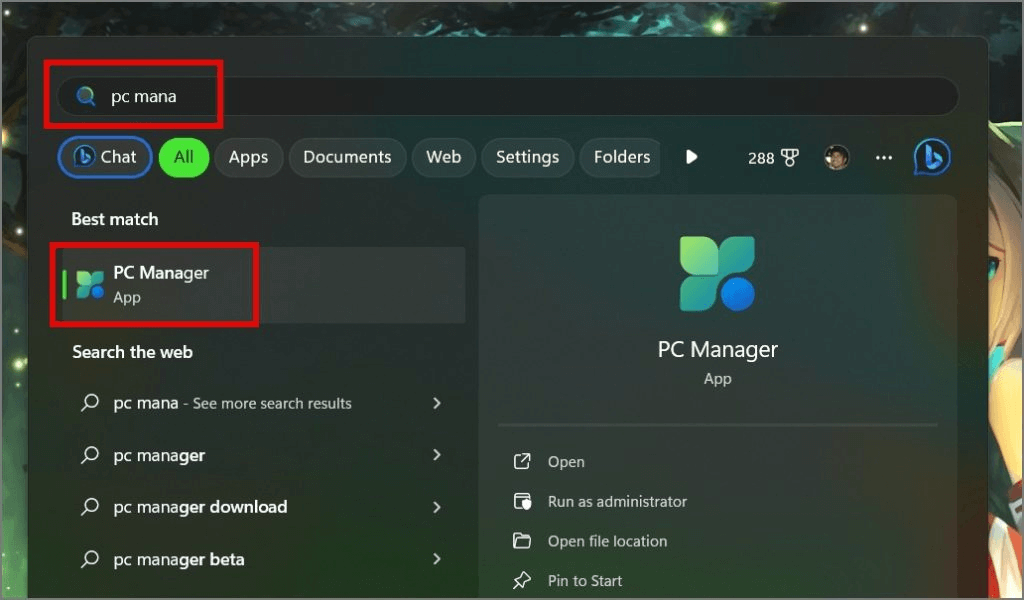
2. darbība. Pēc tam izvēlieties opciju Iestatījumi, noklikšķinot uz zobrata/zobrata simbola.
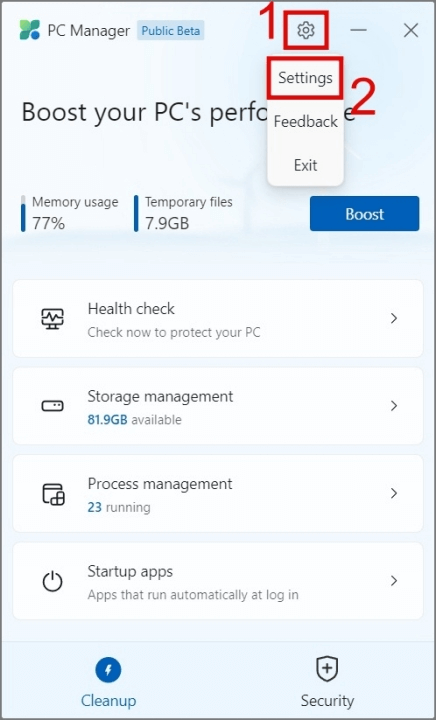
3. darbība. Lai pabeigtu, pārslēdziet opciju blakus “PC pārvaldnieks automātiski uzlabos jūsu datoru”.
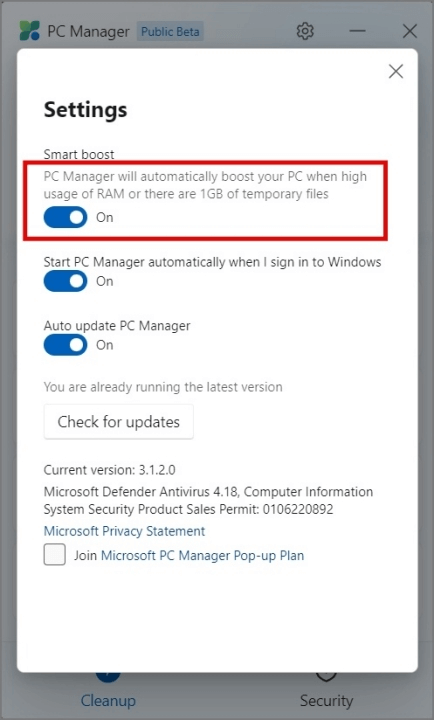
4. darbība. Vienkārši nospiediet pogu Boost, lai ātri noņemtu visus pagaidu failus un atmiņas izmantošanu no datora.
Lasiet arī: Labošanas veidi Nevar instalēt Microsoft PC Manager operētājsistēmā Windows 11
3. metode: izmantojiet komandu uzvedni
Izmantojot komandu uzvedni , varat ne tikai noņemt vecākus failus , bet arī izlemt, kad tos noņemt, pamatojoties uz pagājušo dienu skaitu. Tagad sāksim:
1. darbība: nospiediet taustiņu kombināciju Win + R, lai atvērtu lodziņu RUN.
2. darbība: ierakstiet CMD lodziņā RUN un nospiediet Ctrl + Shift + Enter, lai atvērtu komandu uzvedni paaugstinātā režīmā.
3. darbība. Pēc tam, lai noņemtu konkrētos failus, kurus neesat mainījis pēdējo 30 dienu laikā, ierakstiet šo komandu un pēc tam nospiediet taustiņu Enter:
ForFiles /p "C:\Path\To\Folder" /s /d -30 /c "cmd /c del /q @file"
Lasiet arī: Kā labot komandu uzvedni, kas nedarbojas operētājsistēmā Windows 11/10
4. metode: izmantojiet uzlaboto datora tīrīšanu
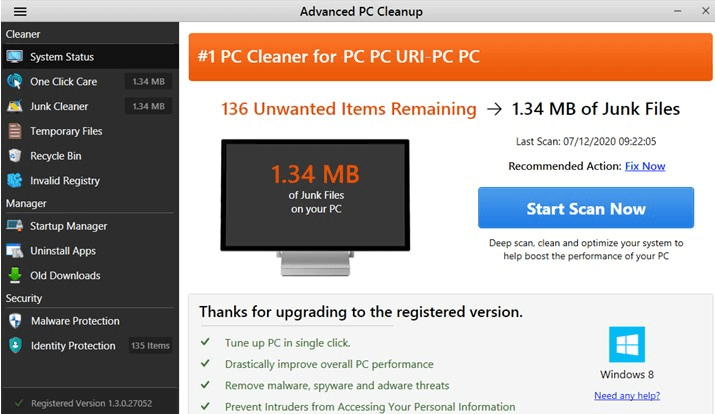
Vienā skenēšanas reizē Advanced PC Cleanup parāda jūsu datora pašreizējo stāvokli. Tas attiecas uz pārskatiem par visiem miskasti un pagaidu failiem, kā arī vietām, kurām jāpievērš uzmanība. Tas parāda, cik daudz krātuves varat notīrīt. Šī programmatūra vienlaikus aizsargā jūsu ierīci un datus, veicot ļaunprātīgas programmatūras skenēšanu. Viens no šādiem moduliem, kas iekļauts šajā pilnīgajā optimizācijas programmatūrā, ir veco lejupielāžu modulis, kas lietotājiem ļauj skenēt datoru, lai atrastu vecus un liekus failus, kas atrodas jūsu sistēmā.
Lasiet arī: Kā atbrīvot vietu diskā, izmantojot uzlaboto datora tīrīšanu?
Pēdējais vārds par to, kā automātiski dzēst novecojušus failus operētājsistēmā Windows 11?
Ieviešot ieteiktās metodes un rīkus veco failu automātiskai dzēšanai operētājsistēmā Windows 11, lietotāji var efektīvi pārvaldīt savu krātuves vietu un uzlabot sistēmas veiktspēju. Šīs stratēģijas nodrošina efektīvu novecojušo failu noņemšanu, optimizējot Windows operētājsistēmas vispārējo funkcionalitāti un lietojamību. Mūs varat atrast arī Facebook, Instagram, Twitter, YouTube un Pinterest.
Uzziniet, kā atjaunot “Mans dators” operētājsistēmā Windows 11, lai viegli piekļūtu saviem failiem un informācijai.
Uzziniet, kā viegli mainīt fona attēlu operētājsistēmā Windows 11. Šeit ir 6 efektīvas metodes, kā to izdarīt, izmantojot dažādas pieejas.
Nepublicējiet savus attēlus bez maksas vietnē Instagram, ja varat par tiem saņemt samaksu. Lasiet un uzziniet, kā nopelnīt naudu vietnē Instagram un maksimāli izmantot šo sociālo tīklu platformu.
Uzziniet, kā viegli rediģēt un noņemt PDF metadatus. Šī rokasgrāmata palīdzēs jums viegli rediģēt vai noņemt PDF metadatus dažos vienkāršos veidos.
Vai jūs zināt, ka Facebook ir pilns jūsu tālruņu kataloga kontaktu saraksts, kā arī viņu vārds, numurs un e-pasta adrese.
Problēma var kavēt datora pareizu darbību, un, lai tos novērstu, var būt nepieciešams mainīt drošības iestatījumus vai atjaunināt draiverus.
Šis emuārs palīdzēs lasītājiem pārvērst bootable USB par ISO failu, izmantojot trešās puses programmatūru, kas ir brīvi lietojama un droša pret ļaunprātīgu programmatūru.
Vai esat saskāries ar Windows Defender kļūdas kodu 0x8007139F, un jums ir grūti veikt skenēšanu? Tālāk ir norādīti veidi, kā varat novērst problēmu.
Šī visaptverošā rokasgrāmata palīdzēs novērst “Uzdevumu plānotāja kļūdu 0xe0434352” jūsu Windows 11/10 datorā. Apskatiet labojumus tūlīt.
LiveKernelEvent 117 Windows kļūda izraisa datora sasalšanu vai negaidītu avāriju. Uzziniet, kā to diagnosticēt un novērst, veicot ekspertu ieteiktās darbības.
Šis emuārs palīdzēs lasītājiem novērst PowerPoint, kas neļaus man ierakstīt audio problēmas Windows datorā un pat ieteikt citus ekrāna ierakstīšanas aizstājējus.
Domājat, kā rakstīt PDF dokumentā, jo jums ir jāaizpilda veidlapas, jāpievieno anotācijas un jānoliek paraksti. Jūs esat nejauši atradis pareizo ierakstu, lasiet tālāk!
Šis emuārs palīdzēs lietotājiem noņemt ūdenszīmi Sistēmas prasības, kas nav izpildītas, lai izbaudītu vienmērīgāku un drošāku pieredzi ar operētājsistēmu Windows 11, kā arī tīrāku darbvirsmu.
Šis emuārs palīdzēs MacBook lietotājiem saprast, kāpēc rodas rozā ekrāna problēmas un kā tās novērst, veicot ātras un vienkāršas darbības.
Uzziniet, kā pilnībā vai selektīvi notīrīt Instagram meklēšanas vēsturi. Atgūstiet arī krātuves vietu, noņemot dublētos fotoattēlus, izmantojot labāko iOS lietotni.
Uzziniet, kā labot kļūdas kodu 36 Mac ārējos diskos. Sākot ar termināļa komandām un beidzot ar failu atļaujām, atklājiet risinājumus netraucētai failu pārsūtīšanai.
Es pēkšņi nevaru strādāt ar savu HID sūdzību skārienekrānu. Es nezinu, kas nokļuva manā datorā. Ja tas esat jūs, šeit ir daži labojumi.
Šis emuārs palīdzēs lasītājiem novērst Runtime Error 76: Path Not Found problēmu operētājsistēmā Windows PC, veicot ekspertu ieteiktās darbības.
Uzziniet, kā viegli saglabāt tīmekļa lapu PDF formātā, un atklājiet dažādas metodes un rīkus tīmekļa satura pārvēršanai pārnēsājamos PDF failos, lai piekļūtu tiem bezsaistē un kopīgotu tos.
Šajā rakstā ir sniegti dažādi risinājumi, lai atrisinātu problēmu, kas saistīta ar WhatsApp video ziņojumu nedarbošanos. Laimīgu ziņojumapmaiņu!
Neatkarīgi no tā, cik dominējošs Google ir meklētājprogrammu tirgū, mēs nevaram ignorēt Bing. Šeit ir 8 padomi un triki Bing meklēšanai, kas palīdzēs jums izmantot šīs meklētājprogrammas iespējas.
Vai vēlaties uzzināt, kā atiestatīt rūpnīcas iestatījumus operētājsistēmā Windows 11? Izlasiet emuāru, lai viegli uzzinātu visu par atkopšanas iespējām operētājsistēmā Windows 11.
Uzziniet, kā izmantot Microsoft meklēšanu Bing, lai efektīvi atrastu savus darba datus un uzlabotu produktivitāti.
Kā atcelt Netflix un anulēt konta abonementu. Var būt daudz iemeslu, kuru dēļ vēlaties atcelt savu Netflix kontu iPhone un citās ierīcēs. Lūk, kā to izdarīt.
Šajā emuārā uzziniet, kā varat izslēgt komentārus Facebook ziņās vai atspējot komentārus Facebook ziņās. Lasi emuāru un uzzini, kā!
Vai mēģināt dzēst tukšu lapu programmā Word? Šajā rokasgrāmatā mēs parādīsim, kā programmā Word izdzēst lapu vai tukšu lapu.
Lai gan televizors, visticamāk, labi darbosies bez interneta savienojuma, ja jums ir kabeļa abonements, amerikāņu lietotāji ir sākuši pārslēgties uz internetu.
Tāpat kā reālajā pasaulē, jūsu darbi Sims 4 ar laiku noveco un mirs. Sims dabiski noveco septiņos dzīves posmos: mazulis, mazulis, bērns, pusaudzis,
Obsidian ir vairāki spraudņi, kas ļauj formatēt piezīmes un izmantot grafikus un attēlus, lai padarītu tos nozīmīgākus. Lai gan formatēšanas iespējas ir ierobežotas,
“Baldur's Gate 3” (BG3) ir valdzinoša lomu spēle (RPG), ko iedvesmojuši Dungeons and Dragons. Tā ir plaša spēle, kas ietver neskaitāmus blakus uzdevumus



























